
אם אתה רוצה לשתף את טעם המוסיקה שלך Spotify עם החברים שלך (או אפילו לזרוק קבוצת הקשבה המפלגה ), אתה יכול לעשות את החשבון שלך להתבלט על ידי שינוי תמונת הפרופיל שלך. הנה איך.
שנה את תמונת פרופיל Spotify שלך ב- Windows 10 או Mac
אם אתה מנסה לשנות את תמונת הפרופיל של Spotify ממחשב, יהיה עליך להשתמש בלקוח שולחן העבודה עבור חלונות אוֹ מק . למרבה הצער, לא ניתן להתאים אישית את הפרופיל שלך ולשנות את התמונה שלך באמצעות Spotify Web Player. בזמן הכתיבה.
כדי להתחיל, פתח את לקוח Spotify בשולחן העבודה שלך והיכנס לחשבון שלך. בפינה העליונה, בחר את שם החשבון או את סמל החשבון כדי להציג את הפרופיל שלך.
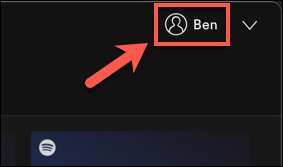
כעת תראה את המידע שמשתמשים אחרים יכולים לראות, כגון שמך, התמונה והפלייליסטים הציבוריים. כדי לשנות את תמונת הפרופיל של Spotify שלך, בחר באפשרות "שינוי" בתחתית אווטר הקיימת (או מציין המיקום שלך).

בחלון המוקפץ, נווט את הקבצים של המחשב או MAC ומצא תמונה מתאימה לשימוש כתמונת הפרופיל שלך. התמונה תצטרך לפגוש את תנאי השירות של Spotify, לכן הימנע מכל דבר שעשוי להיות פוגע או הפרת תקנות זכויות יוצרים.
לאחר שתמצא את התמונה שלך (והנחה שזה מקובל), בחר אותו כדי להעלות אותו.
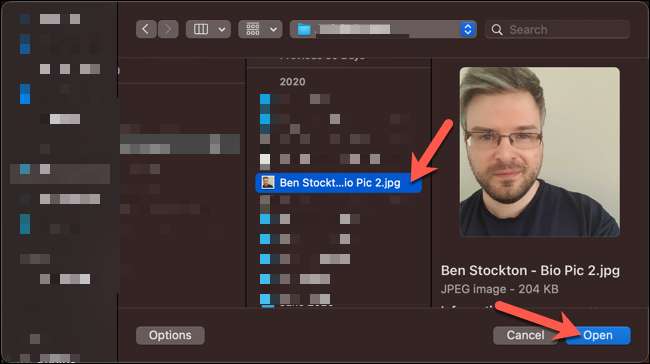
ברגע שזה נטען, התמונה בפרופיל שלך תעדכן באופן אוטומטי. זה יהיה גם גלוי כסמל ליד השם שלך בפינה הימנית העליונה.

אם אתה משתמש ב- Spotify Client במחשב Windows וברצונך למחוק את התמונה שהעלית בעבר, בחר "שנה" שוב בפרופיל שלך ולאחר מכן לחץ על האפשרות "הסר".
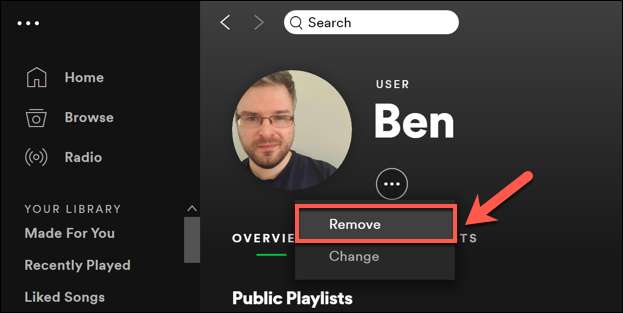
זה יסיר את התמונה, החלפת אותו עם תמונה של בעל צללית אפור.
אם אתה משתמש ב- Spotify Client ב- Mac, לקוח שולחן העבודה אינו מספק אפשרות להסרת תמונה שהעלית בעת בחירה באפשרות "שנה". בחירת הלחצן "שנה" פותח חלון מוצא חדש לך לבחור תחליף, לכן חזור על השלבים הבאים כדי לעשות זאת.
קָשׁוּר: כיצד לארח קבוצה וירטואלית הקשבה המפלגה ב Spotify
שנה את תמונת הפרופיל של Android, iPhone או iPad
אם אתה משתמש ביישום Spotify ב- An דְמוּי אָדָם , iPhone , או ipad , תוכל גם להחליף את תמונת הפרופיל שלך עם תמונה ששמרת בטלפון החכם או בטאבלט שלך.
כדי להתחיל, פתח את App Spotify במכשיר שלך והיכנס. לאחר שתתחבר, הקש על סמל ההגדרות של ההגדרות בפינה השמאלית העליונה.
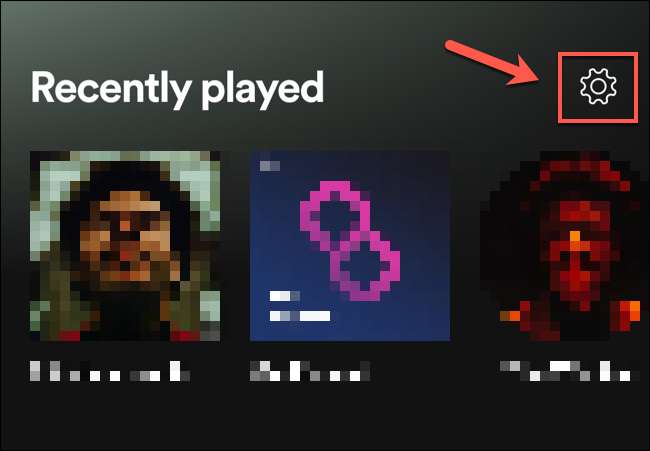
בתפריט "הגדרות", הקש על האפשרות "צפה בפרופיל" בראש.
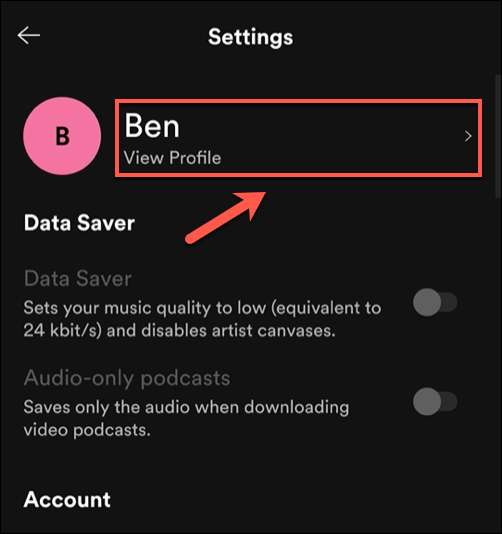
פעולה זו תעביר אותך לפרופיל הציבורי שלך, כאשר התמונה הקיימת שלך (או מציין מיקום) גלוי. הקש על "ערוך פרופיל" כדי להתחיל לשנות את תמונת הפרופיל שלך.
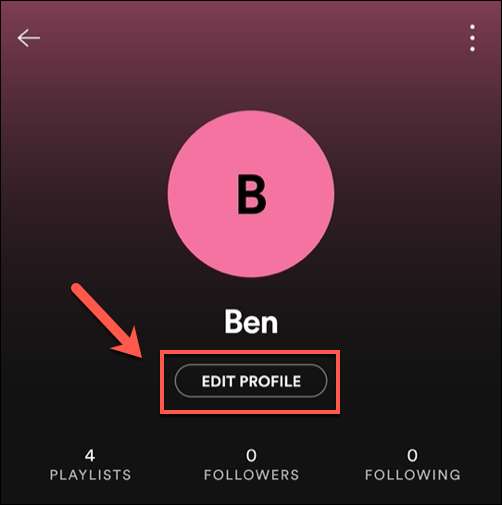
בתפריט "ערוך פרופיל", הקש על האפשרות "שנה תמונה".

יהיה עליך למצוא תמונה מתאימה להעלאה על האפליקציה תוך כדי שוודא שהוא אינו מפר את ההנחיות של Spotify על התמונות המוגנות בזכויות יוצרים או מתעללים.
לאחר שבחרת את התמונה, באפשרותך להעביר ולמקם אותו באצבע כדי למלא את אזור המעגל הגלוי. כאשר אתה מוכן, הקש על האפשרות "השתמש בתצלום" בתחתית כדי לשמור את התמונה לפרופיל שלך.
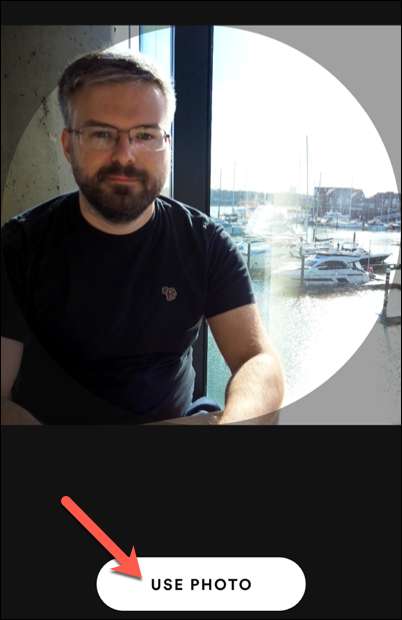
כדי לשמור את התמונה, הקש על האפשרות "שמור" בפינה השמאלית העליונה של התפריט "ערוך פרופיל".

התמונה תהיה גלוי בפרופיל שלך באופן מיידי. אם ברצונך להסיר אותו, הקש על "ערוך פרופיל" שוב בפרופיל שלך.
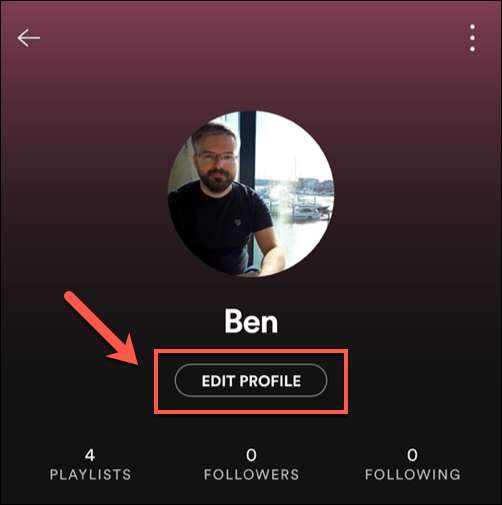
בתפריט "ערוך פרופיל", הקש על התמונה שלך או בחר את האפשרות "שנה תמונה". משם, הקש על האפשרות "הסר תמונה הנוכחית" בתפריט התחתון.
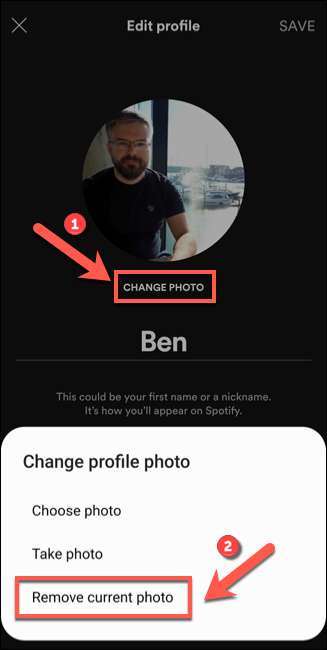
פעולה זו תסיר את התמונה, החלפת אותו עם סמל מציין מיקום. בחר "שמור" כדי לאשר את השינוי.
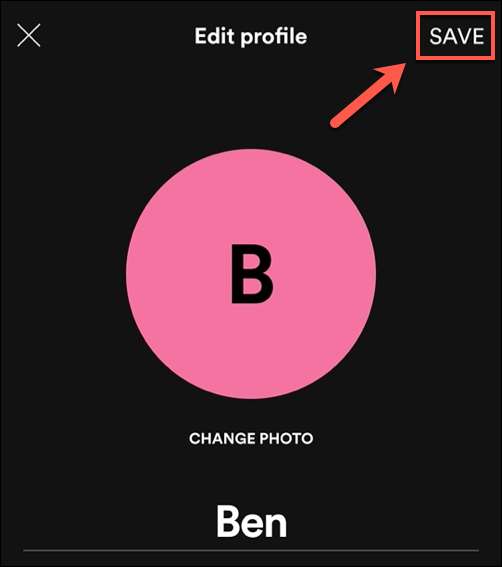
לאחר הסרה, לאחר מכן תוכל לחזור על השלבים הבאים כדי להעלות חלופה או להשאיר את סמל המיקום במקום.







